
システム起動プロセスの 5 つの段階: 1. カーネル起動段階; コンピューターの電源がオンになると、まず BIOS 電源投入時自己テストが実行され、起動デバイス (通常はハードディスク) に従って起動します。 ) BIOS で設定されます。 2. init フェーズを実行します。init プロセスは、システム内のすべてのプロセスの開始点です。このプロセスがなければ、システム内のプロセスは開始されません。 3. システム初期化フェーズ。rc を呼び出して、システム初期化作業を完了します。 4. 終末段階を確立します。 5. ユーザーがシステムにログインします。

#このチュートリアルの動作環境: linux7.3 システム、Dell G3 コンピューター。
Linux システムの起動プロセスは、みんなが思っているほど複雑ではありません。プロセスは 5 つの段階に分けることができます。
(1) カーネルブート。
(2) init を実行します。
(3) システムの初期化。
(4) ターミナルを作成します。
(5) ユーザーがシステムにログインします。
1. カーネル ブート
コンピューターの電源がオンになると、最初のステップは BIOS 電源投入時セルフテストです。 BIOS で起動するように設定された起動デバイス (通常はハードディスク)。オペレーティング システムがハードウェアを引き継いだ後、最初に /boot ディレクトリ内のカーネル ファイルを読み取ります。
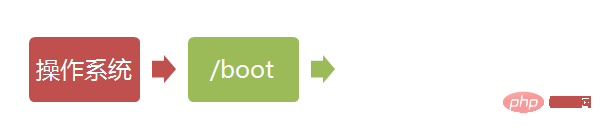
2. init の実行
(1) init プロセスはすべてのプロセスの開始点です。システム内のすべてのプロセスの祖先と比較できます。このプロセスがなければ、システム内のプロセスは開始されません。 init プログラムは、最初に構成ファイル /etc/inittab を読み取る必要があります。
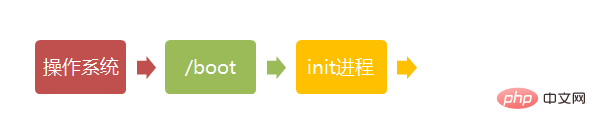
(2) 実行レベル: 多くのプログラムはブート時に開始する必要があります。これらは、Windows では「サービス」、Linux では「デーモン」と呼ばれます。
init プロセスの主なタスクは、ブート時に開始されるこれらのプログラムを実行することです。ただし、サーバーとして使用する場合はApacheを起動する必要がありますが、デスクトップとして使用する場合はApacheを起動する必要がないなど、状況によって起動が必要なプログラムが異なります。
Linux では、「ランレベル」と呼ばれる、さまざまな状況に応じてさまざまなブート プログラムを割り当てることができます。つまり、起動時の「実行レベル」に基づいて、どのプログラムを実行するかが決定されます。

(3) Linux システムには 7 つのランレベル (ランレベル) があります:
3. システムの初期化
# init 設定ファイルに次のような行があります: si ::sysinit:/etc/rc.d/rc.sysinit /etc/rc.d/rc.sysinit が呼び出されて実行され、rc.sysinit は bash シェル スクリプトであり、主にシステムの初期化作業を完了します。 sysinit は、すべての実行レベルで最初に実行する必要がある重要なスクリプトです。
完了する主なタスクは、スワップ パーティションのアクティブ化、ディスクのチェック、ハードウェア モジュールのロード、および最初に実行する必要があるその他のタスクです。
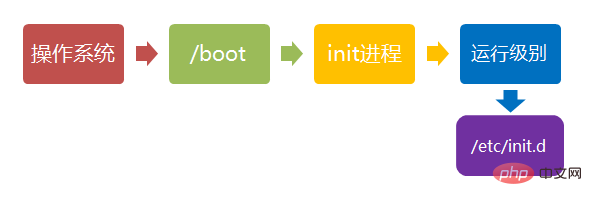
4. ターミナルを確立します:
rc が実行された後、init に戻ります。この時点で、基本的なシステム環境がセットアップされ、さまざまなデーモン プロセスが起動されます。 init はユーザーがシステムにログインできるように 6 つのターミナルを開きます。
5. ユーザー ログイン システム:
3 種類: コマンド ライン ログイン、ssh ログイン、グラフィカル インターフェイス ログイン
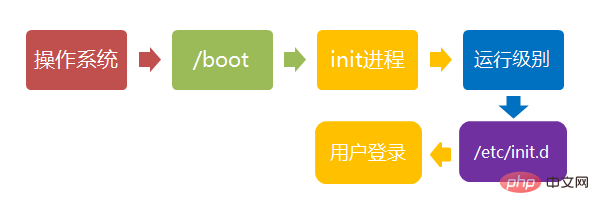
詳細については、このブログを参照してください: http://www.ruanyifeng.com/blog/2013/08/linux_boot_process.html
1 . 正しいシャットダウン プロセスは次のとおりです: sync > shutdown > reboot > halt
2. シャットダウン コマンドは次のとおりです: shutdown. man shutdown を使用してヘルプ ドキュメントを読むことができます。
3.例:
sync # 将数据由内存同步到硬盘中。 shutdown –h 10 ‘This server will shutdown after 10 mins’ #这个命令告诉大家,计算机将在10分钟后关机,并且会显示在登陆用户的当前屏幕中。 shutdown –h now # 立马关机 shutdown –h 20:25 # 系统会在今天20:25关机 shutdown –h +10 # 十分钟后关机 shutdown –r now #系统立马重启 shutdown –r +10 #系统十分钟后重启 reboot # 就是重启,等同于 shutdown –r now halt # 关闭系统,等同于shutdown –h now 和 poweroff
4、不管是重启系统,还是关闭系统,首先要运行 sync 命令,把内存中的数据写到磁盘中。
关机的命令有 shutdown –h now、halt、poweroff 和 init 0,重启系统的命令有 shutdown –r now、reboot、init 6。
5、shutdown 会给系统计划一个时间关机,它可以被用于停止、关机、重启机器。
shutdown -p now # 关闭机器 shutdown -H now # 停止机器 shutdown -r 09:35 # 在 09:35am 重启机器
要取消即将进行的关机,只要输入下面的命令:
shutdown -c
6、halt 命令通知硬件来停止所有的 CPU 功能,但是仍然保持通电。你可以用它使系统处于低层维护状态。注意在有些情况会它会完全关闭系统。
# halt ### 停止机器 # halt -p ### 关闭机器、关闭电源 # halt --reboot ### 重启机器
poweroff 会发送一个 ACPI 信号来通知系统关机。
# poweroff ### 关闭机器、关闭电源 # poweroff --halt ### 停止机器 # poweroff --reboot ### 重启机器
reboot 命令 reboot 通知系统重启。
# reboot ### 重启机器 # reboot --halt ### 停止机器 # reboot -p ### 关闭机器
相关推荐:《Linux视频教程》
以上がLinux システム起動プロセスの 5 つの段階とは何ですか?の詳細内容です。詳細については、PHP 中国語 Web サイトの他の関連記事を参照してください。




